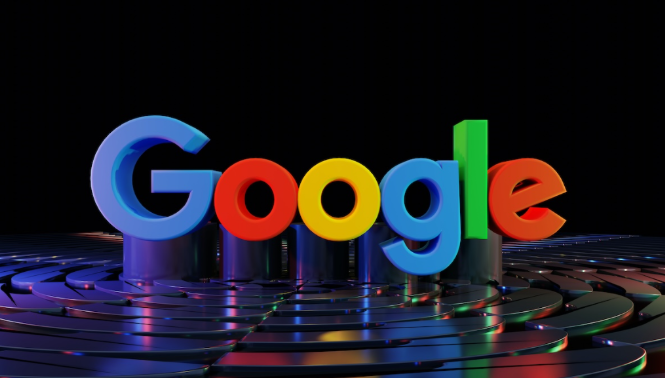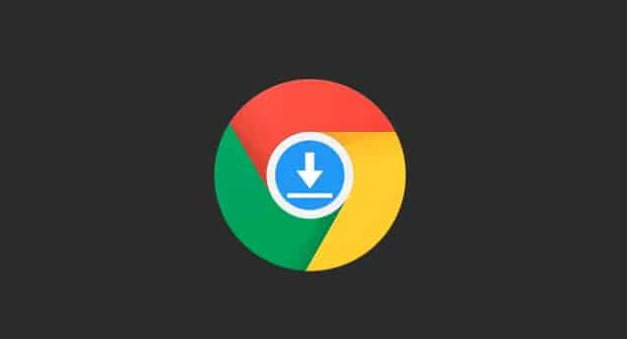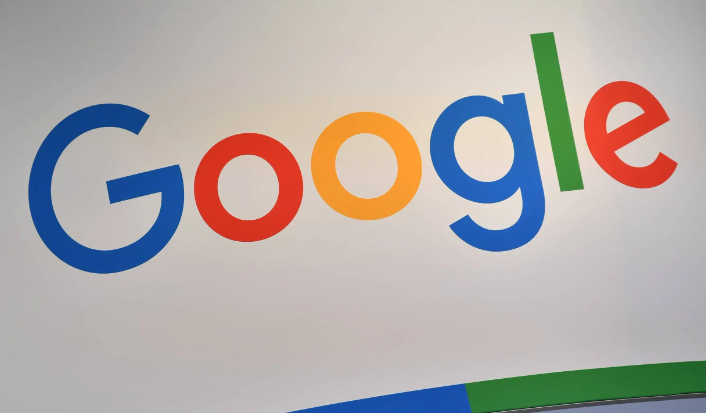当前位置:
首页 >
Chrome浏览器打开网页很慢但网络正常怎么办
Chrome浏览器打开网页很慢但网络正常怎么办
时间:2025年07月20日
来源: 谷歌浏览器官网
详情介绍
1. 检查防火墙设置
- 找到Chrome安装路径(右键快捷方式→属性→查找目标),复制`chrome.exe`所在文件夹路径。
- 打开控制面板→系统和安全→Windows Defender 防火墙→“允许应用通过防火墙”→“更改设置”→“允许其他应用”→浏览并选择`chrome.exe`→添加并勾选“专用”和“公用”网络选项。
2. 禁用不必要的扩展程序
- 进入Chrome设置(点击右上角三个点→设置)→左侧菜单选择“扩展程序”。
- 关闭或删除不常用的插件(如广告拦截、开发工具等),仅保留必要扩展。部分扩展可能与网页加载冲突,尤其是同类下载管理工具。
3. 清理浏览器缓存与历史记录
- 在Chrome设置中选择“隐私与安全”→“清除浏览数据”。
- 选择“时间范围”为“所有时间”,勾选“缓存的图片和文件”“Cookie及其他网站数据”“浏览历史记录”,点击“清除数据”。此操作可删除积累的临时文件,减少对加载性能的干扰。
4. 更新浏览器与操作系统
- 在Chrome中点击三个点→“帮助”→“关于Google Chrome”,自动检查并安装最新版本。
- 更新操作系统(Windows通过“设置→更新和安全”,Mac通过“系统偏好设置→软件更新”),确保系统补丁和驱动兼容,避免因旧版本导致性能限制。
5. 关闭后台程序释放资源
- 按`Ctrl+Shift+Esc`打开任务管理器→“进程”标签页→结束占用CPU或内存过高的程序(如后台下载、视频渲染软件等)。
- 右键底部任务栏→“任务管理器”→“启动”标签页→禁用不必要的开机自启项(如音乐播放器、云存储同步工具)。
6. 优化硬件与网络配置
- 检查路由器散热及信号强度,重启路由器或切换至有线连接测试速度。
- 进入Chrome设置→“系统”部分→取消勾选“使用硬件加速模式”(若已开启),观察是否改善卡顿问题。
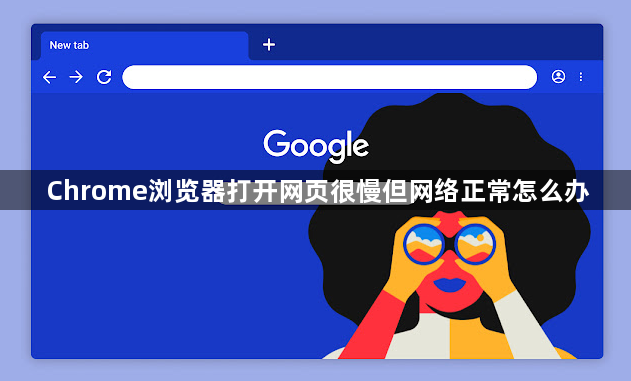
1. 检查防火墙设置
- 找到Chrome安装路径(右键快捷方式→属性→查找目标),复制`chrome.exe`所在文件夹路径。
- 打开控制面板→系统和安全→Windows Defender 防火墙→“允许应用通过防火墙”→“更改设置”→“允许其他应用”→浏览并选择`chrome.exe`→添加并勾选“专用”和“公用”网络选项。
2. 禁用不必要的扩展程序
- 进入Chrome设置(点击右上角三个点→设置)→左侧菜单选择“扩展程序”。
- 关闭或删除不常用的插件(如广告拦截、开发工具等),仅保留必要扩展。部分扩展可能与网页加载冲突,尤其是同类下载管理工具。
3. 清理浏览器缓存与历史记录
- 在Chrome设置中选择“隐私与安全”→“清除浏览数据”。
- 选择“时间范围”为“所有时间”,勾选“缓存的图片和文件”“Cookie及其他网站数据”“浏览历史记录”,点击“清除数据”。此操作可删除积累的临时文件,减少对加载性能的干扰。
4. 更新浏览器与操作系统
- 在Chrome中点击三个点→“帮助”→“关于Google Chrome”,自动检查并安装最新版本。
- 更新操作系统(Windows通过“设置→更新和安全”,Mac通过“系统偏好设置→软件更新”),确保系统补丁和驱动兼容,避免因旧版本导致性能限制。
5. 关闭后台程序释放资源
- 按`Ctrl+Shift+Esc`打开任务管理器→“进程”标签页→结束占用CPU或内存过高的程序(如后台下载、视频渲染软件等)。
- 右键底部任务栏→“任务管理器”→“启动”标签页→禁用不必要的开机自启项(如音乐播放器、云存储同步工具)。
6. 优化硬件与网络配置
- 检查路由器散热及信号强度,重启路由器或切换至有线连接测试速度。
- 进入Chrome设置→“系统”部分→取消勾选“使用硬件加速模式”(若已开启),观察是否改善卡顿问题。